Cara Membolehkan TLS 1.2 di Windows Server 2008 R2 dan IIS 7.5
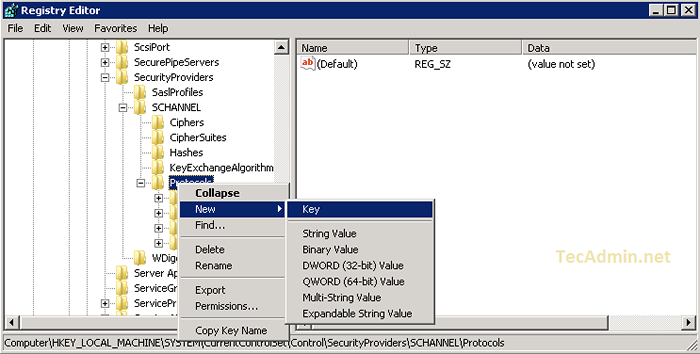
- 3436
- 954
- Mr. Ramon Runolfsson
Pada masa kini terdapat kelemahan SSL yang dipanggil Poodle Ditemui oleh Google Team dalam Protokol SSLV3. Oleh itu, kegunaan sslv3 tidak selamat untuk digunakan. Sekarang disyorkan menggunakan TLS 1.2. Artikel ini akan membantu anda membolehkan TLS Security dalam versi Windows Server 2008 R2 atau lebih baru dengan mengedit pendaftaran.
Langkah 1 - Tetapan Pendaftaran Sandaran
Kami sangat mengesyorkan mengambil sandaran pendaftaran sebelum membuat perubahan. Gunakan pautan di bawah untuk mencari langkah bagaimana untuk mengeksport nilai pendaftaran.
Langkah 2 - Dayakan TLS 1.2 di tingkap
Anda mempunyai dua pilihan untuk membolehkan versi TLS di sistem anda.
Pilihan 1 - Gabungkan fail resistry
Muat turun Enable-TLS12-Windows.Reg dan Enable-TLS12-TLS11-Windows.Fail Reg pada sistem Windows anda. Sekarang klik kanan pada fail dan klik Bergabung.
Pilihan 2 - Kemas kini pendaftaran secara manual
Anda boleh melakukan ini dengan secara langsung mengedit fail pendaftaran secara manual.
2.1 Buka pendaftaran di pelayan anda dengan menjalankan 'Regedit' dalam tetingkap Run dan navigasi ke lokasi di bawah.
Hkey_local_machine \ System \ CurrentControlset \ Control \ SecurityProviders \ Schannel \ Protocols
2.2 Tambah TLS 1.1 dan TLS 1.2 Kekunci di bawah protokol. Ia akan kelihatan seperti direktori.
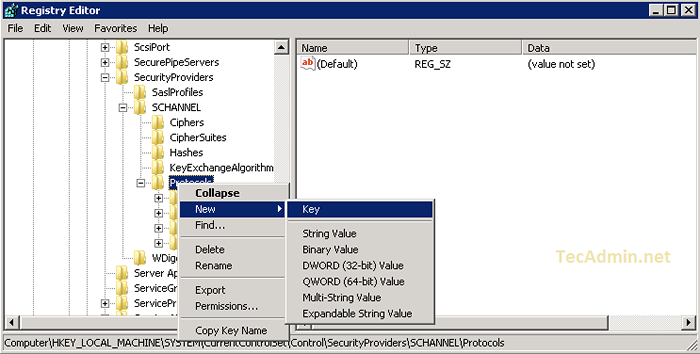
2.3 Sekarang buat dua kunci Pelanggan dan Pelayan Di bawah kedua -dua kunci TLS.
2.4 Sekarang buat Dword Nilai di bawah kunci pelayan dan klien seperti berikut
DisabledByDefault [nilai = 0] didayakan [nilai = 1]
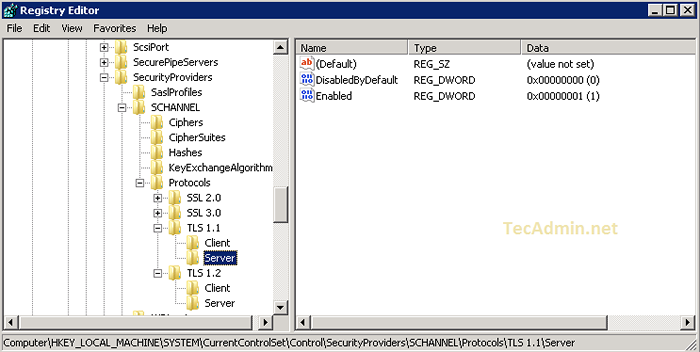
Langkah 3 - Lumpuhkan versi lama TLS dan SSL
3.1 Buka pendaftaran di pelayan anda dengan menjalankan 'Regedit' dalam tetingkap Run dan navigasi ke lokasi di bawah.
Hkey_local_machine \ System \ CurrentControlset \ Control \ SecurityProviders \ Schannel \ Protocols
3.2 Sekarang berubah Dword Nilai di bawah Pelayan dan Pelanggan di bawah TLS 1.0, SSL 3.Kekunci versi SSL 0 dan lebih tua.
DisabledByDefault [value = 0] didayakan [nilai = 0]
Setelah membuat semua tetapan di atas Reboot pelayan anda.

